
Ist Google Drive sicher? Alles, was Sie über die Sicherheit von Google Drive wissen müssen

„Ist Google Drive sicher genug für persönliche Dokumente? Ich möchte jedes meiner Dokumente digitalisieren. Ich spreche beispielsweise von einer Kopie meines Reisepasses. Ist Google Drive sicher genug, um solche Informationen zu speichern?“
- Aus der Reddit-Community
Angesichts der zunehmenden Bedrohungen für die Cybersicherheit fragen sich viele: Ist Google Drive sicher? Dieser Artikel untersucht die Sicherheitslücken von Google Drive, bewertet die Wirksamkeit der Schutzmaßnahmen und empfiehlt Kunden, bei der Nutzung des Dienstes Vorsichtsmaßnahmen zu treffen. Um den Lesern ein umfassenderes Bild des Datenschutzes zu vermitteln, betrachten wir auch andere Optionen, wie beispielsweise die Datensicherung auf PCs. Sehen wir es uns gemeinsam an.
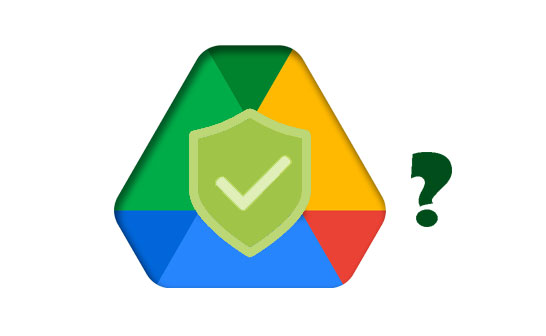
Ist Google Drive sicher? Google Drive von Google bietet Cloud-Speicherdienste an und gilt allgemein als relativ sicher. Es gewährleistet die Sicherheit der Nutzerdaten durch Verschlüsselungstechnologie und Sicherheitsfunktionen und ist somit eine vertrauenswürdige und sichere Cloud-Speicherlösung für Privatpersonen und Unternehmen.
Wie sicher ist Google Drive? Als globaler Technologieriese hat Google die Sicherheit seiner Nutzerdaten stets an erste Stelle gesetzt. Wenn Ihre Dateien auf den Servern von Google gesichert werden, werden sie mit den erweiterten Verschlüsselungsstandards AES-128 oder AES-256 verschlüsselt.
AES-256, der stärkste Verschlüsselungsstandard von Google Drive, wird für die meisten Speichergeräte auf Googles Servern verwendet, während AES-128-Bit-Schlüssel zur Verschlüsselung einiger älterer Speichergeräte aus der Zeit vor 2015 verwendet werden. Beide Verschlüsselungsschlüssel sind extrem schwer zu knacken, sodass niemand auf Ihre Dateien und Daten auf Googles Servern zugreifen kann. Wichtig zu beachten: Google hat das Recht, die Verschlüsselungsschlüssel seiner Server zu besitzen und Ihre Dateien unter bestimmten Bedingungen entschlüsseln zu können.
Während der Übertragung, egal ob von Google Drive zu Ihrem Smartphone oder von Ihrem Smartphone zu Google Drive, werden Ihre Dateien mit dem Transport Layer Security (TLS)-Protokoll verschlüsselt. Dies ist derselbe Ende-zu-Ende-Verschlüsselungsstandard, der auch zum Schutz von Online-Finanztransaktionen verwendet wird. Selbst wenn Ihre Dateien während der Übertragung abgefangen oder an Dritte weitergegeben werden, kann niemand den Inhalt lesen oder anzeigen.
Die Sicherheit Ihres Google-Kontos und die browserbasierten Sicherheitsmaßnahmen gelten auch für Google Drive. Ihr Google-Konto verfügt über integrierte Sicherheitsfunktionen und einen Passwort-Manager zum Schutz Ihrer Daten und Informationen. Um Ihre Daten auf Google Drive besser zu schützen, können Sie auch benutzerspezifische Sicherheitsfunktionen wie Drittanbieter-Verschlüsselung und Zwei-Faktor-Authentifizierung aktivieren.
Wie sicher sind meine Daten auf Google Drive? Obwohl Google Drive über viele Sicherheitsfunktionen verfügt, bietet kein Dienst vollständigen Schutz. Folgende Maßnahmen können die Sicherheit von Google Drive verbessern:
Wenn Sie die Zwei-Faktor-Authentifizierung (2FA) aktivieren, sind zusätzliche Schritte erforderlich, um auf Ihr Konto zuzugreifen, selbst wenn Ihr Passwort bekannt ist. In der Regel erhalten Sie dazu eine SMS oder können einen Code über eine mobile App erstellen. Mit diesen einfachen Schritten richten Sie die Zwei-Faktor-Authentifizierung in Google Drive ein:
Schritt 1. Melden Sie sich auf Ihrer Google Drive-Startseite an.
Schritt 2. Klicken Sie oben rechts auf Ihr Profilsymbol. Wählen Sie im angezeigten Dropdown-Menü „Google-Konto verwalten“ aus.
Schritt 3. Nachdem Sie auf „Google-Konto verwalten“ geklickt haben, werden Sie auf eine neue Webseite weitergeleitet. Scrollen Sie nach links und wählen Sie „Sicherheit“.
Schritt 4. Scrollen Sie auf der Seite „Sicherheit“ nach unten, bis Sie den Abschnitt „So melden Sie sich bei Google an“ erreichen.
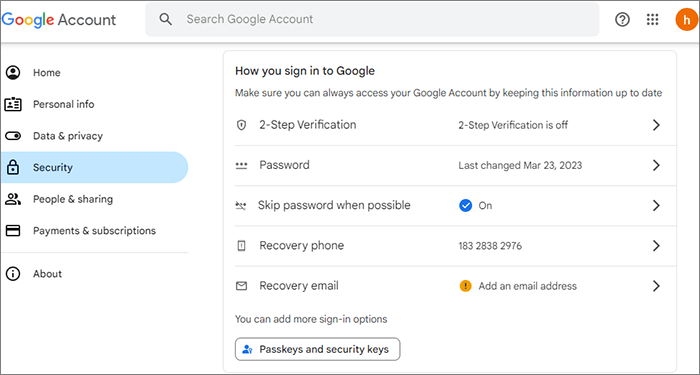
Schritt 5. Klicken Sie auf die Option „2-Schritt-Verifizierung“ und folgen Sie den Anweisungen auf dem Bildschirm, um die Einrichtung abzuschließen.
Sie können Google Drive-Ordner mit einem Passwort schützen. Regelmäßiges Ändern des Google-Kontopassworts erhöht die Sicherheit, insbesondere wenn Sie den Verdacht haben, dass Ihr Konto kompromittiert wurde.
Überprüfen und verwalten Sie regelmäßig die Berechtigungen für Dateien und Ordner in Google Drive. Erteilen Sie nur notwendige Berechtigungen und widerrufen Sie nicht mehr benötigte Berechtigungen umgehend. Befolgen Sie diese einfachen Anweisungen, um unerwünschte Apps mit Google Drive-Berechtigungen zu überprüfen und zu entfernen:
Schritt 1. Navigieren Sie zum oberen Rand der Google Drive-Startseite und wählen Sie „Einstellungen“.
Schritt 2. Klicken Sie in den Google Drive-Einstellungen in der linken Seitenleiste des Bildschirms auf „Apps verwalten“.
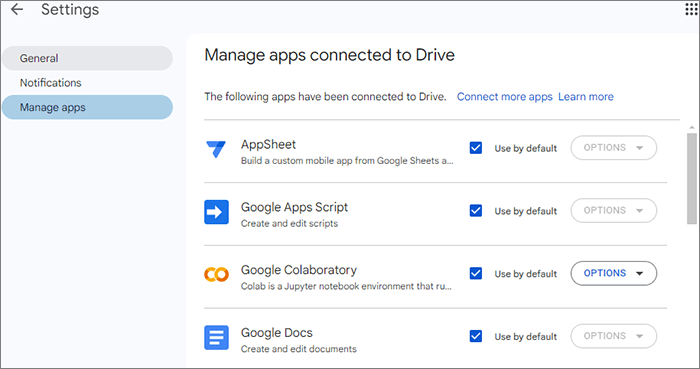
Schritt 3. Sie können in der angezeigten Liste auswählen, ob Sie die Berechtigung für jedes aktuell mit Google Drive verknüpfte Programm löschen oder widerrufen möchten. Achten Sie bei der Auswahl von Apps, denen Sie Zugriff auf Google Drive gewähren, stets auf Ihre Privatsphäre. Erlauben Sie anderen nicht, Programme zu verwenden, die Sie nicht heruntergeladen haben oder mit denen Sie nicht vertraut sind.
Wie sicher ist die Freigabe von Google Drive? Bevor Sie vertrauliche Daten auf Google Drive hochladen, sollten Sie diese mit einer Drittanbieter-Verschlüsselungssoftware verschlüsseln. Google kann den Inhalt Ihrer verschlüsselten Dateien nicht entschlüsseln, selbst wenn diese über den verschlüsselten Google Drive-Ordner zugänglich sind.
Überwachen Sie regelmäßig die Aktivitätsprotokolle von Google Drive, um ungewöhnliche Aktivitäten zu erkennen und entsprechende Maßnahmen zu ergreifen.
Sichern Sie Ihre Dateien regelmäßig, um versehentlichen Datenverlust oder Dateibeschädigungen zu vermeiden.
Darüber hinaus haben Kunden die Möglichkeit, wichtige Daten zu sichern, indem sie diese auf ihren PCs oder anderen Speichergeräten sichern und Cloud-Dienste nutzen. Ein Beispiel hierfür ist der Coolmuster Android Backup Manager . Mit dieser Software können Nutzer Daten sicher von ihren Android Geräten auf PCs übertragen und so eine zuverlässige Backup-Lösung nutzen.
Zusätzlich zur Datensicherung kann diese Software Ihre Sicherung problemlos von Ihrem Computer auf jedem Android Gerät wiederherstellen. Die wiederhergestellten Daten ersetzen Ihre aktuellen Dateien nicht.
Hauptfunktionen des Android Backup Managers
So sichern Sie Ihre Android Daten mit dem Android Backup Manager auf einem Computer:
01 Sobald Sie diese Software auf Ihrem Computer installiert haben, starten Sie sie, um mit der Verwaltung Ihrer Android Dateien zu beginnen.
02 Verbinden Sie Ihr Android Telefon entweder über ein Datenkabel oder WLAN mit Ihrem Computer. Sobald die Verbindung erfolgreich hergestellt ist, wird die folgende Oberfläche angezeigt.

03 Öffnen Sie das Modul „Backup“. Wählen Sie die zu sichernden Daten aus. Klicken Sie auf „Durchsuchen“, um einen Speicherort auf Ihrem Computer auszuwählen. Wählen Sie abschließend „Sichern“, um die Sicherung der Daten Ihres Android Telefons am angegebenen Ort zu starten.

F1: Ist Google Drive sicherer als OneDrive?
Es gibt keine eindeutige Antwort darauf, ob Google Drive sicherer ist als OneDrive. Sowohl Google Drive als auch OneDrive verwenden die branchenübliche AES-256-Verschlüsselung, um Ihre Daten im Ruhezustand und während der Übertragung zu schützen. Das bedeutet, dass Ihre Dateien verschlüsselt bleiben, selbst wenn sie jemand abfängt. Darüber hinaus ist auf beiden Plattformen die Zwei-Faktor-Authentifizierung (2FA) verfügbar, die für zusätzliche Sicherheit sorgt, indem zusätzlich zu Ihrem Passwort ein Code von Ihrem Telefon zur Anmeldung erforderlich ist.
F2: Werden meine Google Drive-Dateien überwacht?
Google Drive selbst überwacht Ihre Dateien nicht aktiv auf Inhalte. Die Überwachungsmechanismen greifen jedoch zu verschiedenen Zwecken. Beispielsweise können Google Workspace-Administratoren die Audit-Protokollierung aktivieren, um Nutzeraktionen in Google Drive-Dateien zu verfolgen und so potenzielle Probleme zu identifizieren. Der Sicherheitsscan kann Ihre Dateien auf schädliche Inhalte wie Viren oder Malware prüfen.
Dieser Artikel hat uns einige Einblicke in die Frage „Ist Google Drive sicher?“ gegeben. Obwohl Google Drive eine praktische Alternative zum Speichern und Sichern von Daten bietet, müssen wir uns der potenziellen Sicherheitsrisiken bewusst sein. Daher ist es wichtig, verschiedene Maßnahmen zum Schutz unserer Daten zu ergreifen. Darüber hinaus ist die Sicherung der Daten auf einem lokalen Computer eine gute Wahl, da sie eine bessere Kontrolle über den Schutz unserer Daten ermöglicht.
Alternativ bietet Coolmuster Android Backup Manager ein zuverlässiges Backup-Tool für die sichere und zuverlässige Datensicherung von Smartphones auf PCs. Coolmuster Android Backup Manager ist daher besonders empfehlenswert, wenn Sie strengere Anforderungen an die Datensicherheit haben oder eine benutzerfreundlichere Backup-Lösung suchen. Er bietet zuverlässigen Schutz für Ihre Daten.
Weitere Artikel:
iPhone auf Google Drive sichern: iPhone-Backup auf Google Drive
Google Drive funktioniert nicht? Das könnte Sie retten!
[Vollständiges Tutorial] Wie kann ich die Anrufverlaufssicherung von Google Drive wiederherstellen?
6 Möglichkeiten zum Sichern Android Tablets auf einem PC oder Google [Neue Ansätze]

 Android-Übertragung
Android-Übertragung
 Ist Google Drive sicher? Alles, was Sie über die Sicherheit von Google Drive wissen müssen
Ist Google Drive sicher? Alles, was Sie über die Sicherheit von Google Drive wissen müssen





